海康摄像头设置指导
海康威视调试指引
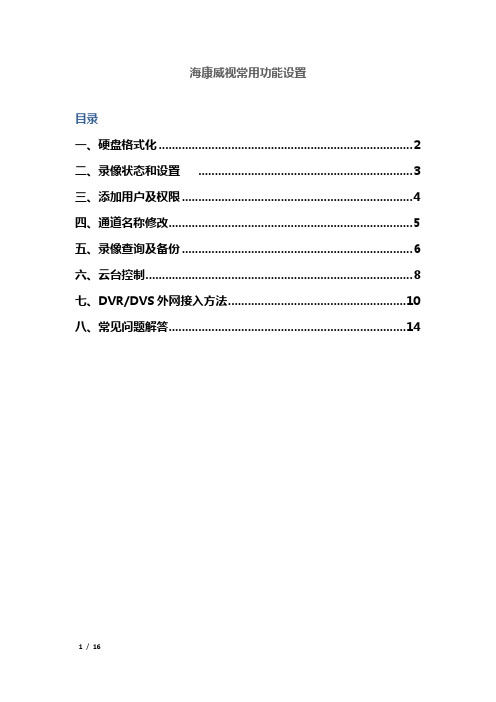
海康威视常用功能设置目录一、硬盘格式化 (2)二、录像状态和设置 (3)三、添加用户及权限 (4)四、通道名称修改 (5)五、录像查询及备份 (6)六、云台控制 (8)七、DVR/DVS外网接入方法 (10)八、常见问题解答 (14)一、硬盘格式化二、录像状态和设置录像可分为两种录像方式:手动录像和自动录像。
手动录像在关机后重开、重启后需要手动打开,自动录像开机即可自动录像。
可参照监视器或显示器下面的录像和报警状态显示来确定当前的录像状态。
黄色:有视频信号,但不在录像绿色:自动定时录像粉红色:手动录像红色:报警录像蓝色:移动侦测录像白色:无视频信号1.1 自动录像的设置进入录像设置,将开启录像打勾,进入设置界面如果是全天录像,可直接将“全天录像”打钩,在选择相应的录像方式。
(如果是移动侦测或报警录像的话,需要分别设置相应的布防)。
重复以上步骤,分别设置其他通道的录像设置,也可以直接复制到其他通道。
1.2 移动侦测录像的设置在录像设置里设置录像时间计划,方式为移动侦测方式;(方法见上)进入图像设置界面,选择一个通道,设置移动侦测的灵敏度和区域。
(进入区域设置界面按“云台控制”可以直接选择全部区域,此时界面为红色)。
进入处理界面设置移动侦测触发录像通道和布防时间以及处理方式。
重复以上步骤,完成其他通道的设置。
也可直接复制完成。
(需要注意的是区域设置不能复制,需要手动设置)。
三、添加用户及权限四、通道名称修改五、录像查询及备份六、云台控制一般情况下,在设置解码器参数时,主要是设置通道号,解码器类型,波特率和地址位。
这四个参数只要有一个设置不正确,就会导致云台不受控。
一般情况下使用485口的T+和T-来连接解码器的正负引脚。
如果485口是RJ45头,则分别是第一脚和第二脚(1正2负)。
云台不受控制的原因主要如下:可能原因:1、RS-485接口电缆线连接不正确,RJ45水晶头的把柄朝下,从左向右数第一根线为正(D+、A),第二根线为负(D-、B);2、云台解码器类型不对;3、云台解码器波特率设置不正确;4、云台解码器地址位设置不正确;5、主板的RS-485接口坏。
海康摄像头设置指导

海康设备升级注册指导书(R2版本)
第一章海康设备升级指导
一、修改海康ip
1、修改方法一
1)将新设备和电脑用网线直连,修改电脑的ip
3
4
2
1。
2
3
4)点击菜单栏“配置”,进入设备管理界面添加设备(如下图)。
5
6
②③
口令”
1、
1
2
3
4
5)点击“升级”
6)升级过程及升级完成(正常状态如下图)
2、WEB页升级(如下图所示)
1)浏览器地址栏中,输入设备IP地址。
2)用户名:admin,密码:12345。
3)进入主页,选择“配置”—>“远程升级”—>“浏览“,选择升级文件—>“升级。
第二章海康设备注册指导
一、在管理后台添加设备
1、添加设备方法
1)登录系统:登录管理后台网站
2)添加主设备:选择“客户与设备管理”菜单下的“主设备信息维护”,安装主设备。
几个必要的参数:客户名称,选择texun;主设备名称:最好填写设备型号(比如:VS-EC-H29R),设备登录帐号随便设置;设备登录密码随便设置但是要记住(比如123456),后面的telnet注册
3
2
3、
1
2
3
1.telnet
1)
2)
4
1.
2.。
海康摄像头设置指导

海康设备升级注册指导书(R2版本)第一章海康设备升级指导修改海康ip原始地址(192.0.0.64为公司分配地址(包括解码器)1、修改方法一1)将新设备和电脑用网线直连,修改电脑的ip地址为192.0.0.14网关为192.0.0.1, pi ng192.0.0.642)ping通后,在浏览器里输入http://192.0.0.64,进入海康自带机器管理界面,输入用户名密码(用户名:admin,密码:12345),进入系统。
3)进入管理系统后,进入配置菜单,找到远程配置参数里的网络配置,找到设备ip地址,修改之(比如:192.5.10.112 ;找到ip地址的默认网关,修改为正确的网关(比如:192.5.10.2,保存参数,重启设备。
4)将重启的设备网线接入小网,电脑也接入小网(别忘了将电脑的ip地址和网关修改回来。
一般情况下,设备和电脑应该在同一个网段,否则连不通。
)2、修改方法二'PyifHL™c E OT1)安装海康的4000客户端(\\10.166.164.103\nvs共享服务器\04工具海康相关软件),完成后,双击打开客户端。
2)弹出注册管理员对话框(如下图),输入用户名:admin密码:12345,点击确定。
3)按照提示“是否启用添加设备向导功能”(如下图)一>确定。
4)点击菜单栏“配置”,进入设备管理界面添加设备(如下图)。
5)鼠标右键点击区域节点选择“添加设备”(如下图)。
②③④选中需要的设备,点击“修改”管理员口令” 12345—>保存)(将IP地址改为特定分配的IP)—>“请输入⑤“选择设备”⑥设备名称:按情况填写(如⑦密码:123456601);用户名:admin,6)修改IP地址,将设备接入网络/小网/,按以下步骤操作(如下图)①点击“显示在线设备”⑧确定需雷冒K繚 X /.尸・«阳底D*莎■■■■■■■I 益7)修改网关地址,“远程参数配置一 >网络参数一 >网络设置一 >网关地址”(如公司小 网网关192.5.10.2详见下图)澤・事01・ulJE 邺& *愛求魄■|上号、海康设备的两种升级方式(包括解码器)1、4000客户端升级(如下图所示) 1) 选择添加的设备 2) 进入“远程配置” 3) 选择“远程升级”4) 点击“浏览”,选择需要的程序 5) 点击“升级”W*C3® ooMflBiABirtfltt i -、" i v禅码也 注件金~o珂去细kt•*c*l®购.*斗.■:神:尊申暑・砂;「0 Q Q Wiorr«a讥 KTEl 口号7"M A WHS* <«M B6)升级过程及升级完成(正常状态如下图)I TUKtFLL a [ | BHiA w |沪,桦•忡 ■J* ■鼻屯* It>■*■ > K449夢尸MAW*直•剋■ r n-iWAG F 仙#U ■ m-*9 ■ mu” * gie :曲■ > iwQjr> mi* a AS* ■ •“f 事■BQH**・■ IE ・・・ J 玄事夢!* ■存■meF"萝"*¥*tf P M Ef 曹*IUE ・L »C ~|MBhntA7|■ !»«■ $ R -.LUMMI 卅时曲夕上U^l. 上W»R* $Jnaflfr# VLAfAl>*帀止金J ■总占■/ Khtti-■揶# *总■ TFKWifrW避i™-i?S# vr>・・y Ff •円■>d咏电■ J £1・W>S!«iDflMVtLFE H■利h・・・JRQ AIPWV■■普■■ LI4F 冲<• ■• -1[TKarfre “ ](事且里■祥J|2、WEB页升级(如下图所示)1)浏览器地址栏中,输入设备IP地址。
海康基本设置方法

海康基本设置方法海康是一家专业从事视频监控系统的研发、生产和销售的企业。
为了保证监控系统的正常运行,正确的进行海康设备的基本设置是非常重要的。
本文将为大家介绍海康设备的基本设置方法,以帮助用户快速上手并正确配置设备。
一、设备连接与网络设置1. 连接设备:将摄像头与电源适配器连接,并使用网线将设备与路由器或交换机相连。
2. 网络设置:在电脑上打开浏览器,输入设备的IP地址,进入设备的登录界面。
输入默认的用户名和密码进行登录,然后在网络设置中配置设备的IP地址、子网掩码和网关等参数,确保设备与网络正常连接。
二、设备信息设置1. 修改设备名称:进入设备信息设置界面,修改设备的名称,以便于用户进行识别和管理。
2. 设置时间与日期:确保设备的时间与日期与实际相符,可以选择自动获取时间或手动设置时间。
3. 修改密码:为了保护设备的安全,建议修改默认的密码,设置一个强密码,并定期更换密码。
三、图像与视频设置1. 调整图像参数:进入图像设置界面,根据实际需求调整亮度、对比度、饱和度等图像参数,以获得清晰、真实的图像效果。
2. 配置视频设置:设置视频编码格式、分辨率、帧率等参数,根据实际需求调整,以满足不同场景的监控要求。
四、存储与录像设置1. 硬盘管理:进入存储设置界面,对设备上的硬盘进行管理,包括格式化硬盘、设置录像存储路径等。
2. 录像设置:配置录像计划,设置设备的录像模式(定时录像、移动侦测录像等),以及录像文件的保存时间和大小等。
五、报警与通知设置1. 设置报警参数:进入报警设置界面,配置设备的报警参数,包括移动侦测报警、遮挡报警等。
2. 配置通知方式:设置报警触发后的通知方式,可以通过邮件、短信等方式接收报警信息。
六、远程访问设置1. 配置DDNS:如果需要通过互联网远程访问设备,可以配置DDNS,实现设备的动态域名解析。
2. 设置端口映射:在路由器中配置端口映射,将设备的端口映射到公网IP上,以实现远程访问设备。
海康威视网络硬盘录像机操作说明讲解学习

海康威视网络硬盘录像机操作说明讲解学习首先,打开硬盘录像机的电源开关,接通电源后,触摸屏上将会出现欢迎界面。
在欢迎界面上,可以设置系统的时间、网络配置等信息。
1.录像功能在主界面上,点击左侧的“录像”按钮,进入录像设置界面。
在此界面上,可以设置录像通道、录像计划、录像模式等参数。
点击“通道”选项,可以选择需要录像的通道,然后选择录像计划,可以设置录像的起始时间和结束时间。
在录像模式中,可以选择手动录像、定时录像、报警录像等模式。
设置完成后,点击“确定”按钮即可开始录像。
2.播放功能在主界面上,点击左侧的“回放”按钮,进入录像回放界面。
在回放界面上,可以选择日期和时间,然后点击“查询”按钮,系统将显示该时间段内的录像文件。
点击文件列表中的文件,然后点击“播放”按钮,即可开始回放视频。
3.报警功能在主界面上,点击左侧的“报警”按钮,进入报警设置界面。
在此界面上,可以设置报警通道、报警联动、报警输出等参数。
点击“通道”选项,可以选择需要设置报警的通道,然后选择报警联动方式,可以选择触发报警时的操作,如声音提示、发送邮件等。
在报警输出中,可以选择报警时是否输出警示信息。
4.远程访问功能硬盘录像机可以通过网络远程访问,实现实时监控和录像回放。
首先,在主界面上点击左侧的“设置”按钮,进入设置界面。
然后点击“网络”选项,进行网络配置。
在网络配置中,可以设置网络连接方式、IP地址、DNS服务器等参数。
设置完成后,点击“确定”按钮。
接下来,在电脑或手机上安装海康威视的远程监控客户端,然后输入硬盘录像机的IP地址和端口号,即可进行远程访问。
5.存储管理功能硬盘录像机可以管理录像文件的存储空间。
在主界面上,点击左侧的“存储”按钮,进入存储管理界面。
在此界面上,可以查看当前硬盘空间的使用情况,以及设置存储策略。
点击“存储策略”选项,可以选择录像覆盖方式和录像保存时长。
设置完成后,点击“确定”按钮。
以上就是海康威视网络硬盘录像机的一些基本操作步骤和常见功能。
海康摄像机ip设置方法
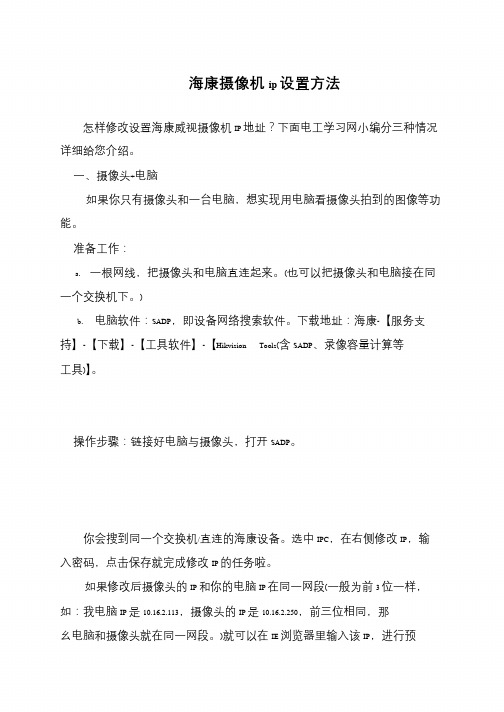
海康摄像机ip 设置方法怎样修改设置海康威视摄像机IP 地址?下面电工学习网小编分三种情况详细给您介绍。
一、摄像头+电脑如果你只有摄像头和一台电脑,想实现用电脑看摄像头拍到的图像等功能。
准备工作:a. 一根网线,把摄像头和电脑直连起来。
(也可以把摄像头和电脑接在同一个交换机下。
)b. 电脑软件:SADP,即设备网络搜索软件。
下载地址:海康-【服务支持】-【下载】-【工具软件】-【Hikvision Tools(含SADP、录像容量计算等工具)】。
操作步骤:链接好电脑与摄像头,打开SADP。
你会搜到同一个交换机/直连的海康设备。
选中IPC,在右侧修改IP,输入密码,点击保存就完成修改IP 的任务啦。
如果修改后摄像头的IP 和你的电脑IP 在同一网段(一般为前3 位一样,如:我电脑IP 是10.16.2.113,摄像头的IP 是10.16.2.250,前三位相同,那幺电脑和摄像头就在同一网段。
)就可以在IE 浏览器里输入该IP,进行预览、配置等操作了。
(自己电脑的IP 是多少呢?)在地址栏里输入摄像头IP 后会进入登录界面,输入正确的用户名和密码后,可以进行预览、配置等操作。
二、摄像头+录像机如果你只有摄像头和录像机,需要添加IP 通道,在录像机上预览、回放等。
准备工作:把摄像头和录像机用一根网线连接,或者让多个摄像头和录像机连接在同一个交换机上。
操作步骤:进入【主菜单】-【通道管理】-【通道配置】如上图,录像机会搜到局域网内的摄像头。
保持前面有绿色”+”号的状态,点击编辑图标,把IP 修改为想要的IP,点击确定即可。
(不要先点”+”号再编辑,一定要先编辑再点”+”号哟)三、批量修改海康威视摄像机IP如果你有很多摄像机需要修改IP 地址。
准备工作:a)把摄像机和电脑置于同一个交换机下。
b)在海康,【服务支持】-【下载】-【工具软件】-【网络摄像机配置管理软件】下载网络摄像机配置管理软件。
操作步骤:打开软件,选中需要修改IP 的摄像头,在下方输入起始IP,子网掩码,网关和端口号后,点击修改。
海康摄像头设置指导
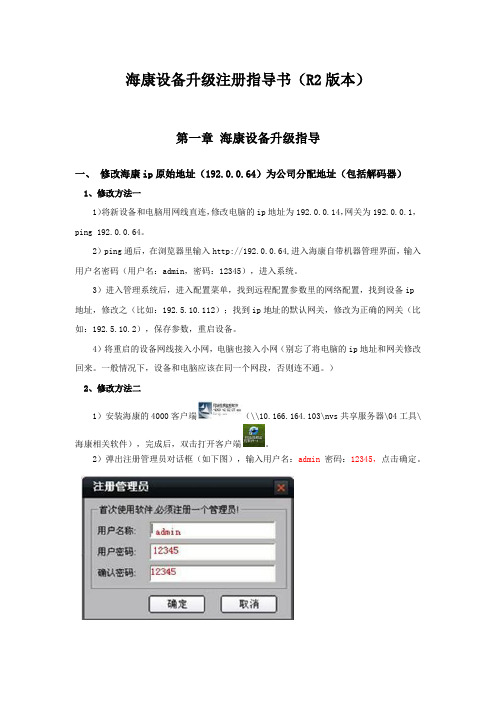
海康设备升级注册指导书(R2版本)第一章海康设备升级指导一、修改海康ip原始地址(192.0.0.64)为公司分配地址(包括解码器)1、修改方法一1)将新设备和电脑用网线直连,修改电脑的ip地址为192.0.0.14,网关为192.0.0.1,ping 192.0.0.64。
2)ping通后,在浏览器里输入http://192.0.0.64,进入海康自带机器管理界面,输入用户名密码(用户名:admin,密码:12345),进入系统。
3)进入管理系统后,进入配置菜单,找到远程配置参数里的网络配置,找到设备ip地址,修改之(比如:192.5.10.112);找到ip地址的默认网关,修改为正确的网关(比如:192.5.10.2),保存参数,重启设备。
4)将重启的设备网线接入小网,电脑也接入小网(别忘了将电脑的ip地址和网关修改回来。
一般情况下,设备和电脑应该在同一个网段,否则连不通。
)2、修改方法二1)安装海康的4000客户端(\\10.166.164.103\nvs共享服务器\04工具\海康相关软件),完成后,双击打开客户端。
2)弹出注册管理员对话框(如下图),输入用户名:admin密码:12345,点击确定。
3)按照提示“是否启用添加设备向导功能”(如下图)—>确定。
4)点击菜单栏“配置”,进入设备管理界面添加设备(如下图)。
5)鼠标右键点击区域节点选择“添加设备”(如下图)。
6)修改IP地址,将设备接入网络/小网/,按以下步骤操作(如下图)①点击“显示在线设备”②③④选中需要的设备,点击“修改”(将IP地址改为特定分配的IP)—>“请输入管理员口令”12345—>保存)⑤“选择设备”⑥设备名称:按情况填写(如6601);用户名:admin,⑦密码:12345⑧确定7)修改网关地址,“远程参数配置— >网络参数— >网络设置— >网关地址”(如公司小网网关192.5.10.2,详见下图)二、海康设备的两种升级方式(包括解码器)1、 4000客户端升级(如下图所示)1)选择添加的设备2)进入“远程配置”3)选择“远程升级”4)点击“浏览”,选择需要的程序5)点击“升级”6)升级过程及升级完成(正常状态如下图)2、 WEB页升级(如下图所示)1)浏览器地址栏中,输入设备IP地址。
海康威视网络摄像机操作手册
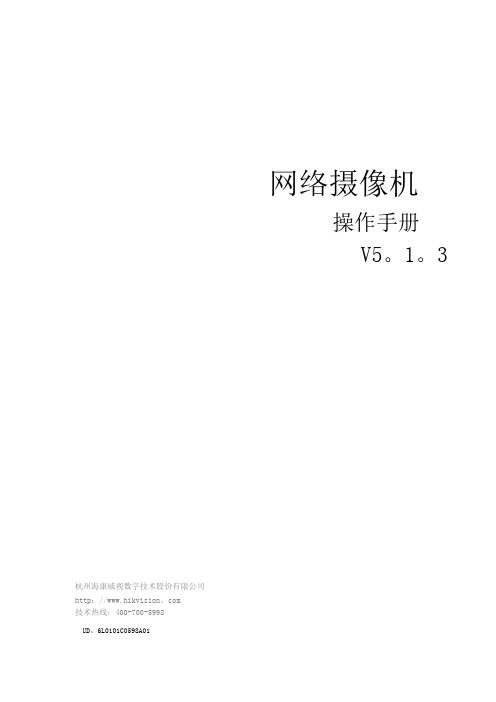
版本”、“编码版本”等信息。
“通道个数”、“硬盘个数”、“报警输入个数"、“报警输出个数"根据设备支持情况而不同.
相关参数修改后,需单击【保存】按键来保存设置。
图2。1。12校时
系统校时:
“时区”显示当前设备所在的时区并可根据实际情况进行设置。
不可用。
网络摄像机.操作手册
图2.1。19用户添加、修改
安全用户:
当前用户为超级用户“admin"时,用户可以按实际需要创建其它用户,最多可以创建32个。
添加用户:
单击【添加】,会显示添加用户界面。
输入用户名、密码,“用户类型”可以选择“操作员"和“普通用户”。“用户权限”可以对所添加用户的基本权限和通道
持P—Iris的机型如果使用了相应镜头,还可以选择支持的P-Iris镜头选项,例如“Tamron 2。8-8mm F1.2(M13VP288—IR)”,如
果支持P—Iris的机型使用了普通DC驱动镜头,请选择“自动”或“手动”光圈类型。
“曝光时间"即摄像机电子快门时间,可根据不同的摄像机场景设置不同的曝光时间,如果使用手动光圈镜头模式,此
新启动网络摄像机,当选择50Hz时,最高帧率为25帧/秒,当选择60Hz时,最高帧率为30帧/秒,支持高帧率的机型在支
持高帧率的分辨率下最高可相应的配置为50/60帧/S。
“视频输入模式”可选择当前机型传感器的输入模式,例如图像采集数据在最大分辨率下只能输入低于12.5fps的帧率,
在低分辨率下可以输出低于25fps的帧率,如果设置了输入模式为最大分辨率12。5fps,那么所有码流的最高帧率都不能高于
- 1、下载文档前请自行甄别文档内容的完整性,平台不提供额外的编辑、内容补充、找答案等附加服务。
- 2、"仅部分预览"的文档,不可在线预览部分如存在完整性等问题,可反馈申请退款(可完整预览的文档不适用该条件!)。
- 3、如文档侵犯您的权益,请联系客服反馈,我们会尽快为您处理(人工客服工作时间:9:00-18:30)。
海康设备升级注册指导书(R2版本)
第一章海康设备升级指导
'、修改海康ip 原始地址(192.0.0.64 )为公司分配地址(包括解码器)
1、修改方法一
1) 将新设备和电脑用网线直连,
修改电脑的ip 地址为192.0.0.14 ,网关为192.0.0.1
,
ping 192.0.0.64 。
2) ping 通后,在浏览器里输入http://192.0.0.64, 进入海康自带机器管理界面, 输入
用户名密码(用户名: admin ,密码:12345),进入系统。
3)进入管理系统后,进入配置菜单,找到远程配置参数里的网络配置,找到设备
ip
地址,修改之(比如: 192.5.10.112 );找到ip 地址的默认网关,修改为正确的网关(比
如:192.5.10.2 ),保存参数,重启设备。
4)将重启的设备网线接入小网, 电脑也接入小网(别忘了将电脑的ip 地址和网关修改 回来。
一般情况下,设备和电脑应该在同一个网段,否则连不通。
) 2、修改方法
2)弹出注册管理员对话框(如下图),输入用户名:
admin 密码:12345,点击确定。
1)安装海康的 共享服务器\04工具
海康相关软件),完成后,双击打开客户端
4000客户端
(\\10.166.164.103\nv
s
(如下图)一 >确定。
4)点击菜单栏“配置”,进入设备管理界面添加设备(如下图)。
5)鼠标右键点击区域节点选择“添加设备” (如下
图)。
3)按照提示“是否启用添加设备向导功能”
6)修改IP地址,将设备接入网络/小网/,按以下步骤操作(如下图)
①点击“显示在线设备”
②③④选中需要的设备,点击“修
改”
管理员口令” 12345—>保存)
(将IP地址改为特定分配的IP)—> “请输入
⑤“选择设备”
⑥设备名称:按情况填写
(如
6601);用户名:admin,
⑧确定
7)修改网关地址,“远程参数配置一> 网络参数一> 网络设置一> 网关地址”(如公司小网网关192.5.10.2 ,详见下图)
、海康设备的两种升级方式(包括解码器)
1、4000客户端升级(如下图所示)
1)选择添加的设备
2)进入“远程配置”
3)选择“远程升级”
4)点击“浏览”,选择需要的程序
5)点击“升级”
fl 9.
Em g J;
JiSi
rMl 9
F
P
F
・
4
>
p
护
p
M
J
-
^
■
■
■
■
■
■
01
^
x
w
T
ff
r
・
2
・
K
Q
It
l
l
用
f
■
用
爲
■
■
■
・
・
■
-
・
■
6)升级过程及升级完成(正常状态如下
图)
F
"
萝
"
>
¥
>
tf
P
M
E
y
tf
曹
^
J
r
B
*IUE・L»C ~|
MBhntA7 |
I TUKtFLL a [ | BHiA w |
I・・I
■ !»«■ $ R -.LUMMI 卅时曲
夕
上 U^l. 上 W»R* $ J
naflfr
# VLAfAl
>
*帀止金 J ■总占■
/ Khtti
-■揶
# *总■ TFKWifrW 避 i™-i?S # vr>・・ y Ff •円■
>
d 咏电■ J £1・
■■普■
■ LI4F 冲
< • ■• -1
[TKarfre “ ](事且里■祥 J|
2、WEB 页升级(如下图所示)
1 )浏览器地址栏中,输入设备 IP 地址。
2)用户名:admin ,密码:12345。
3 )进入主页,选择“配置”一 > “远程升级” 一 > “浏览“,选择升级文件
H I
二 41•: YGKT。
・■ J 1 £ j ";伍・ €
.
T
JJ
> “升级。
W>S!« iDflMVtLF
E
H ■利
h ・・・JR
Q AIPWV
第二章海康设备注册指导
、在管理后台添加设备
1、添加设备方法
1)登录系统:登录管理后台网站
Q a - , w Ji z—z 它
2)添加主设备:选择“客户与设备管理”菜单下的“主设备信息维护”,安装主设备。
几个必要的参数:客户名称,选择texun ;主设备名称:最好填写设备型号(比如:VS-EC-H29R,
设备登录帐号随便设置;设备登录密码随便设置但是要记住(比如123456),后面的tel net 注册会用到;设备类型:根据具体情况填写。
尊w ■
■ w
甫:占(Ml
liijVI
■♦■■mi k・・◎
3)添加设备镜头
选择“客户与设备管理”菜单下的“镜头设备信息维护”,安装主设备。
客户信口维护主设备信息堆护
碱头谩备信层錐护域内共享设春维护域外共享设暮维护
rp % ■■»■ a ■■
■n
hMMMMKM VMP
via«■MP
KftAS«■■r**
“g1 •■ L ■■■卄・t
t F0|litW^■
*4 H T MM to
• WTT<镇■lirMOMVW 呻
十—
■IKK」*、
LXl*
■
W L*4S V”
■ *■4 1J11 jpt~f • ■TBh- d
wn 你
J AM =•・_■ ■ ■.■
■ ■ E nt
■ 4
2、在管理后台找到刚才成功添加主设备编号,记录下来。
1)登录
操作员苣
3、tel net进入设备,将设备注册到平台。
Ii■ jh ■■■
:匚XB CJGIUR电nts:呂nd 弓in 耳s:\R(Ln>iTi iw土irmt 口户卜七日直爭
2)通过help/helpm 获取注册相关命令
曲畑卿咔vl.2A <2011,07.14 册二帕*胸盹Y Built-in shell <^tJi>
Enteir * ho Lp r f tiv- & List nF daw inc 1 事y 呂匕CQMMnda.
;--------- '式晞“5」百看产护馆芒》w*見*已茁站圧
n he I M
tkjinnanils Us孔甘社
helpfl :P>intF the comflAnd usage list
p : Get the deU£ce r£ IF AtldrefC
*住匸】p : &ct the devLce r3 IP address
Usage' setlp I IP ADDRESS]-[£U»NtT HASK1
S see E|3 192.168-1.1M-2S^ .2^5.3^ .U kiecPort ;Get the dew ice *:s cormand PORT EetPo rt : fet the deu i_c e r s com^nd PORT
U«ag±: £«tPfr^t [PORT HlinBER 1
E+, setPort 8ABB untGatewa^; Get Chit A OM tee r s cecGa CBUfty: &ct the JtsuLce 's £(ate
归讥叭:SvtGateuA^ CGATIWfiV。
呵吊£]
fr.gr- setGatehM9 168.1.t
hr?ck*ct]ntvrfftce: Cot tlw n«t Interface navte
Ut^sn: "tHe社【狀卅“"[NEEDLOCALBftCK)
NfEDLOCftLBACH: na«d l»c J lliAEk or not B for not riea(l F 1 for need BctNctatntu? = Got tlw d«vlcG
Ua«s e! gelHctstAtua C METIVPE Jit 3PUER J!( CNECKOPT ]
3)开始注册。
